電子書籍で漫画や雑誌等を読むとかさばらないですし、どこでも書籍を楽しむことができますよね。
こちらの記事ではebookjapanにスマホでの登録方法を解説しています。
また、ebookjapanには新刊自動購入という機能があり登録をしておけば勝手に本棚に追加されますよ。
週刊の漫画雑誌等を購入している方は『今週の号を買い忘れた!』という心配もなくなります!
それでは、さっそく解説していきますね^^
スポンサーリンク
ebookjapanにスマホでの登録方法を解説!
ebookjapanはヤフー株式会社と株式会社イーブックイニシアティブジャパンが共同で運営する電子書籍ストア。
こちらは電子書籍を購入した分だけ支払うシステムになります。
なので月額料金は一切必要ありません。
登録に必要なのはYahoo IDのみ。
なのでYahoo IDを持っている場合は1分も掛からずに登録する事ができますよ。
まず、ebookjapanのページにアクセスしましょう。
トップページアクセス出来たらYahoo IDを登録する為にYahooのアイコンをタップします。
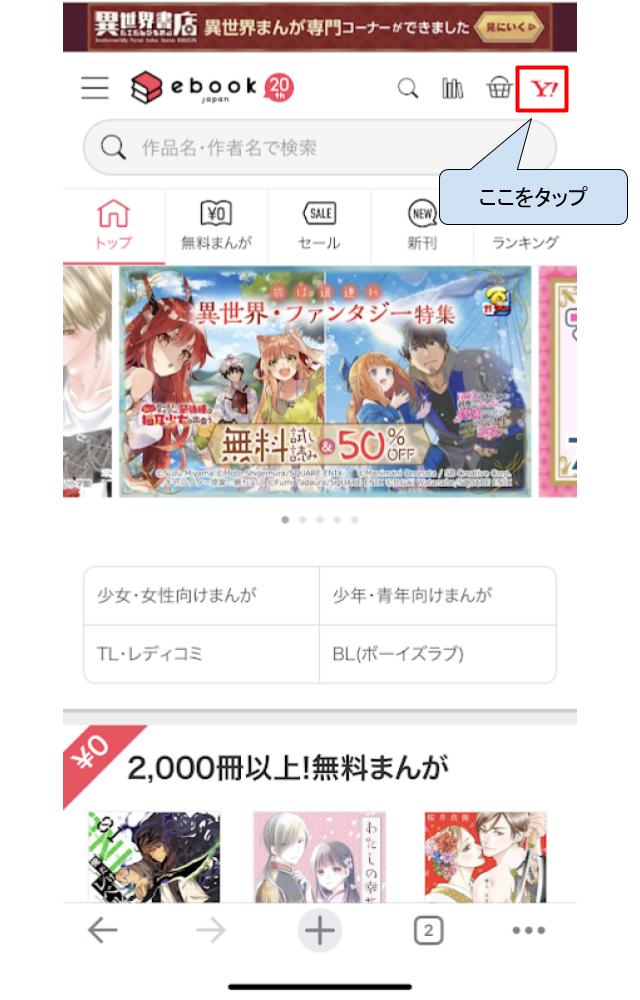
登録ページが開いたら自身の携帯電話番号を入力し次へをタップします。
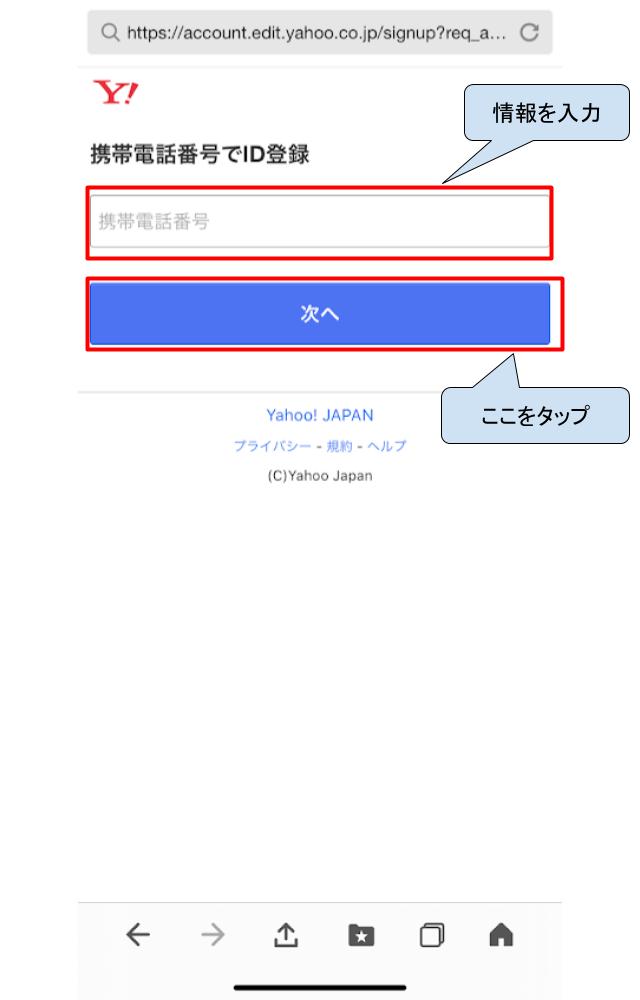
SMSに確認コードが届くのでコードを入力し〝登録する〟をタップします。
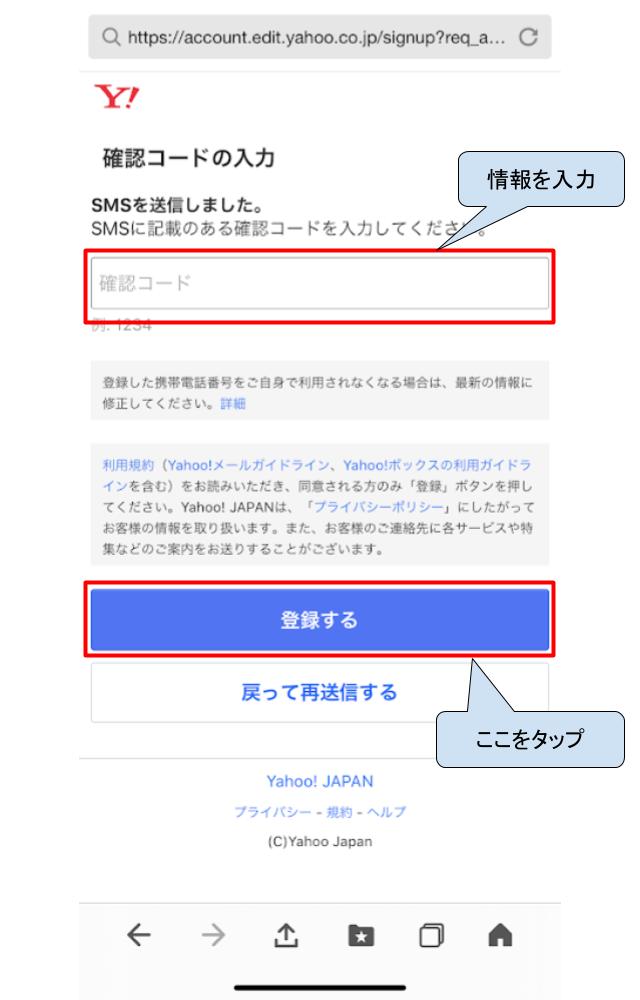
これだけでYahoo IDの登録が完了します。
ページが切り替わったらPayPayを利用する場合はこちらの〝利用する〟にチェック。
Tポイントを登録する場合はこちらも〝利用する〟にチェックをいれます。
今回はどちらも利用しないというパターンで登録をします。
両方に〝利用しない〟をチェック入れ〝各種規約に同意して利用する〟にチェックをタップしましょう。
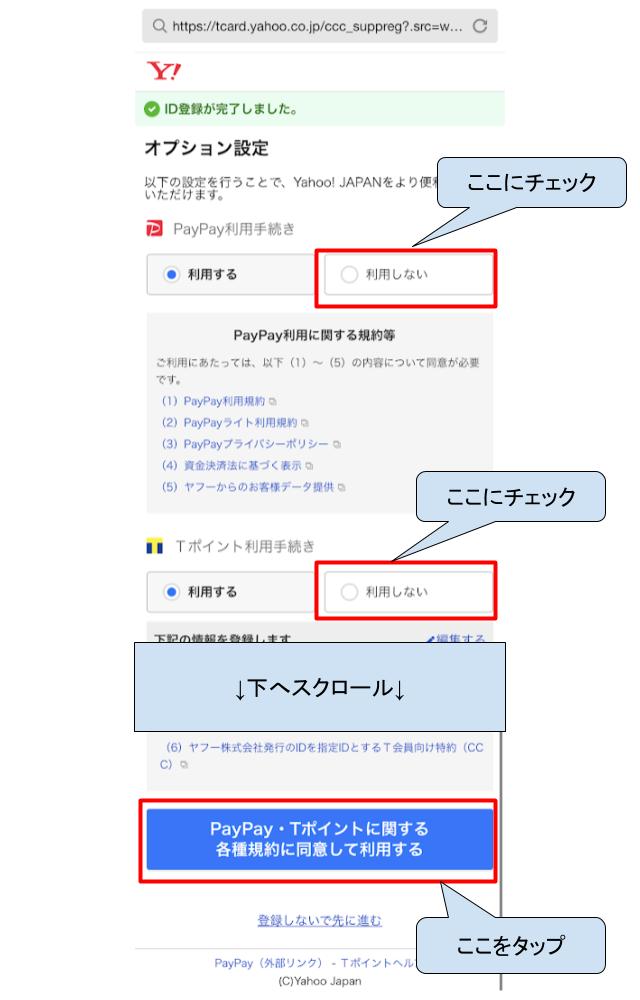
こちらの画面になったら設定が完了します。
表示されている番号を確認し〝次へ〟をタップしましょう。
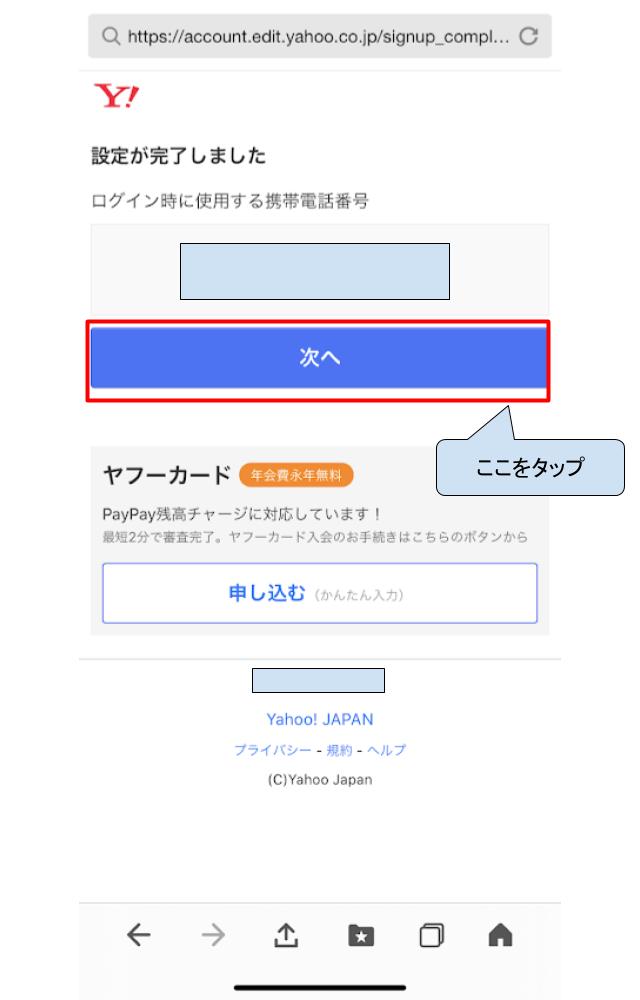
ebookjapanのトップページになったらメニューをタップします。
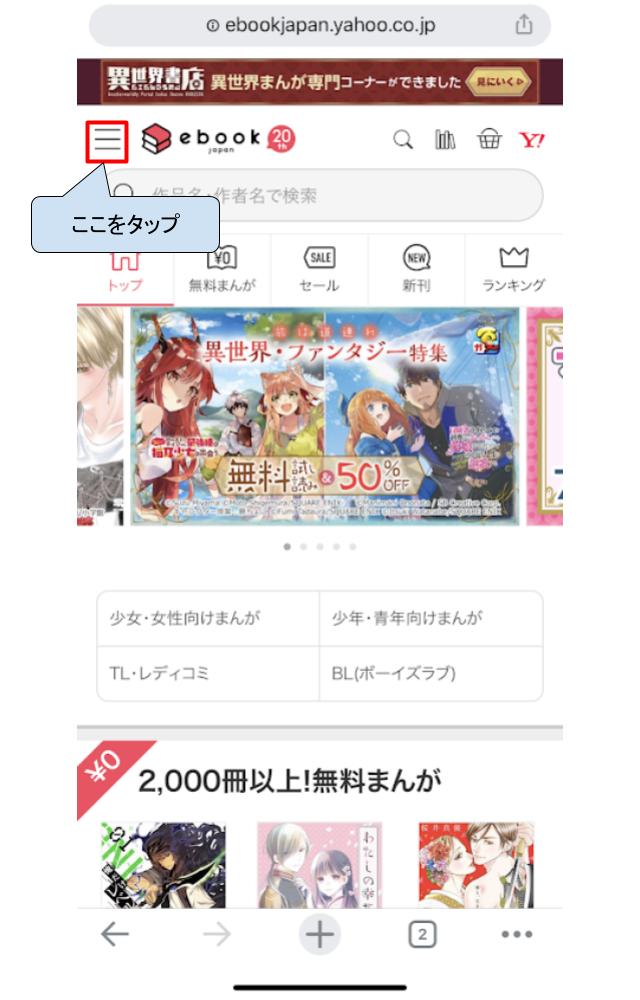
メニューが開いたら〝ログイン〟をタップします。
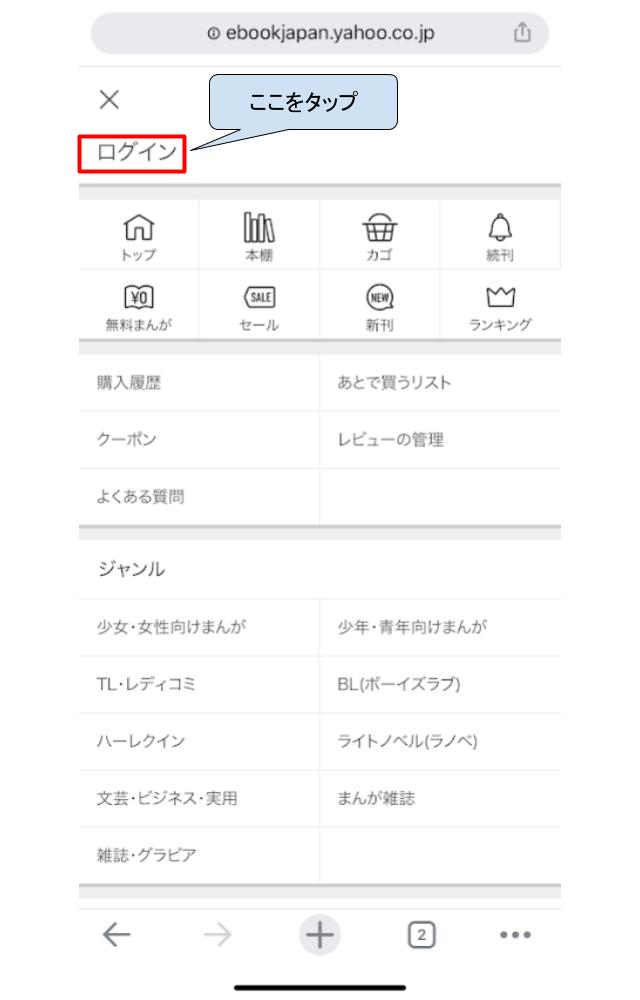
Yahoo!JAPANのログイン画面になったら自身の携帯電話番号を入力し〝次へ〟をタップします。
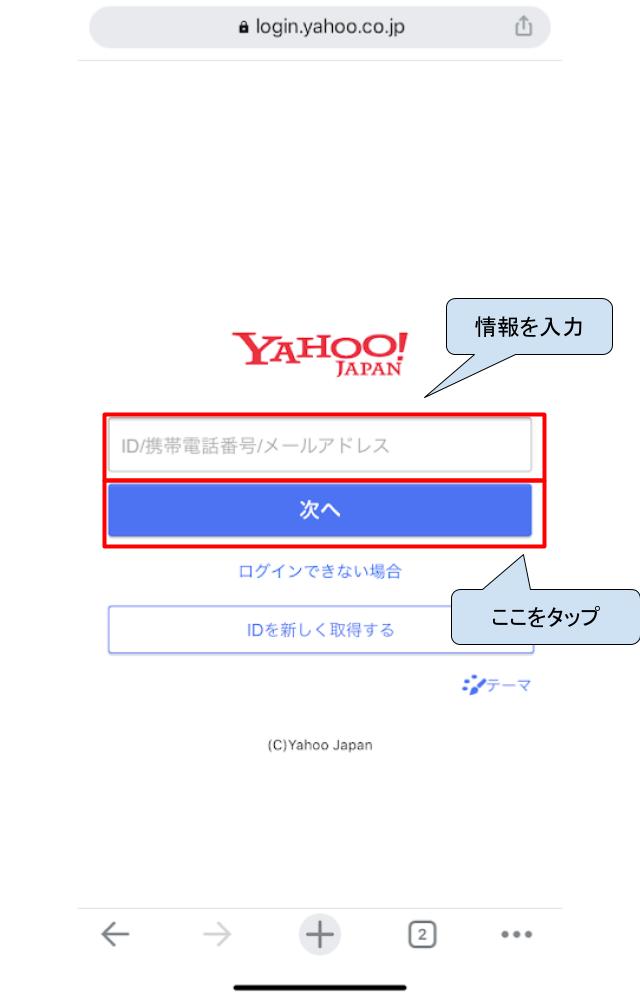
SMSにメールが届いたら確認コードを確認し入力をします。
入力できたら〝ログイン〟をタップ。
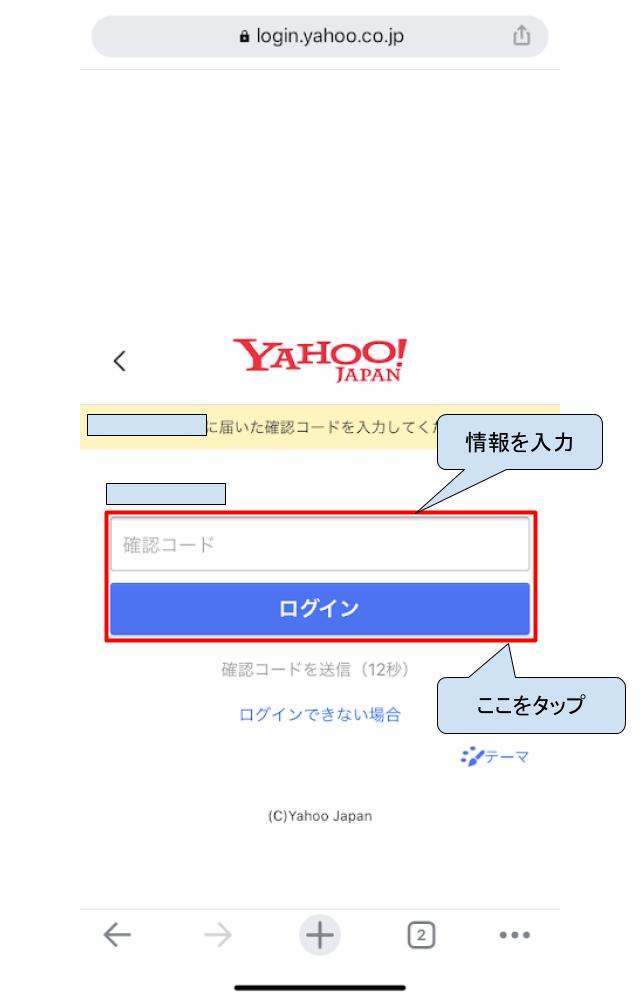
各種登録情報を入力し〝追加して次へ〟をタップします。
お知らせメールが必要ない方は〝配信を希望する〟のチェックを外しましょう。
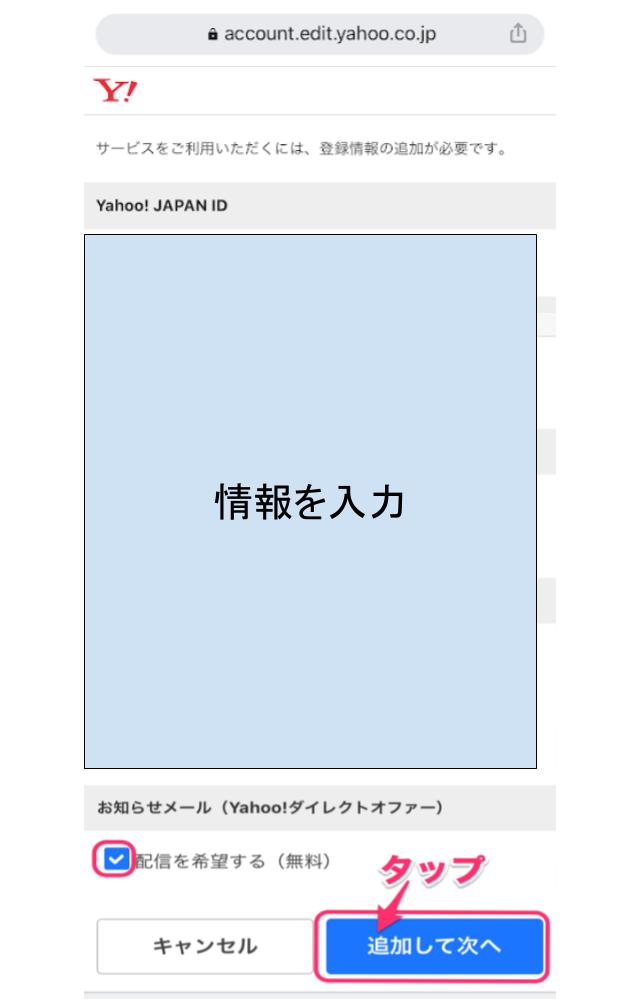
Tカードを登録する場合はカードの番号を入力し〝同意して登録する〟をタップします。
今回は利用しないパターンで進めていきます。
利用しない場合は〝キャンセル〟をタップしましょう。
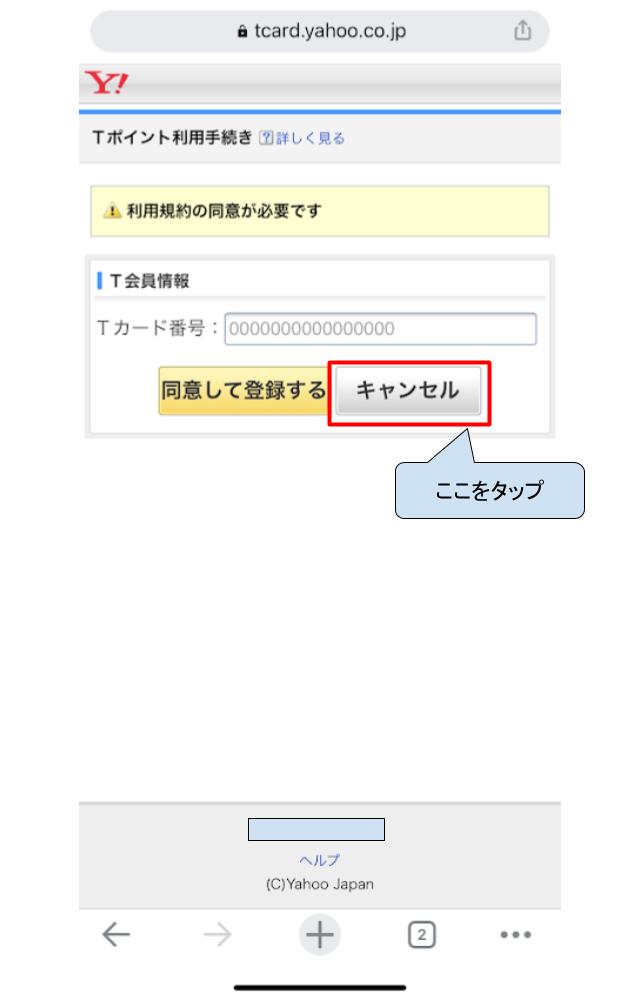
ebookjapanのトップページになったら登録が完了します。
Yahoo IDを持っている場合であればebookjapanのトップページからログインをする所からになります。
僕はYahoo IDの登録からしましたが、時間は約2.3分ほど。
Yahoo IDを持っている場合であれば1分も掛かりませんでした。
電子書籍で本を読みたい方はさっそく利用してみましょう!
ebookjapanを解約、Yahoo IDの登録削除する方法はこちら
新刊自動購入のやり方
スポンサーリンク
冒頭でも少し紹介させて頂きましたがebookjapanには新刊自動購入という機能があります。
こちらのシステムを利用すれば新刊が出ると自動で本棚に追加されますよ。
ジャンプやマガジン等の週刊誌で新刊自動購入を使うと買い忘れという事もなくなるのでオススメ!
毎週買うのであれば商品を購入するという作業も無くなるのでめんどくさい手間がなくなりますよ。
登録方法
まず、新刊自動購入の利用方法についても解説をしていきますね。
新刊自動購入はクレジットカードでの支払いが必要になります。
なので通常利用するクレジットカードの登録をする様にしましょう。
また、登録したクレジットカードで決済ができなかった場合は自動購入は行われませんので注意してくださいね。
始めにクレジットカードを登録します。
トップページからメニューをタップ。
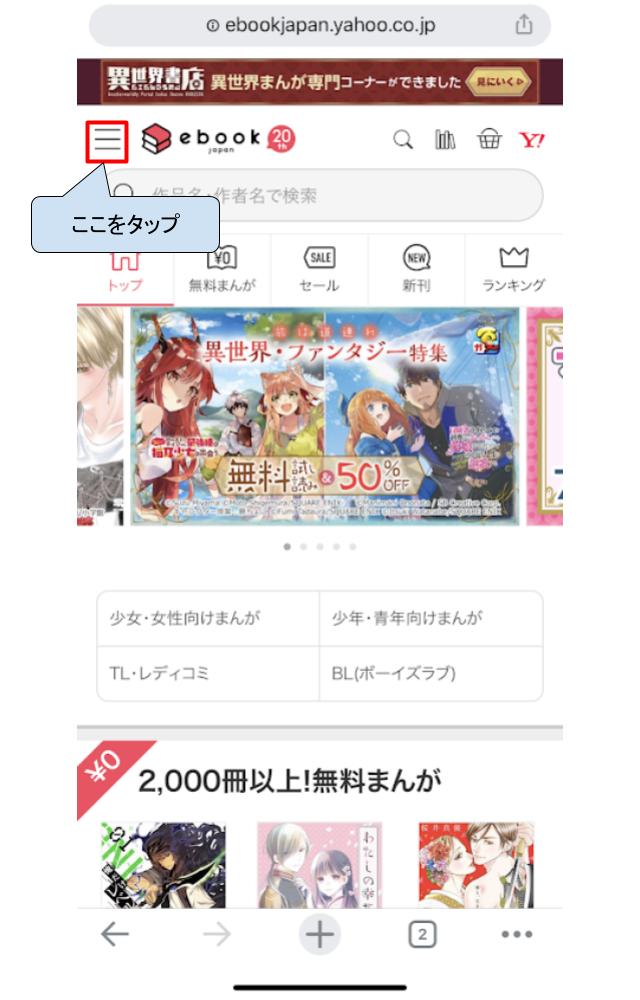
メニューが開いたらマイページをタップ。
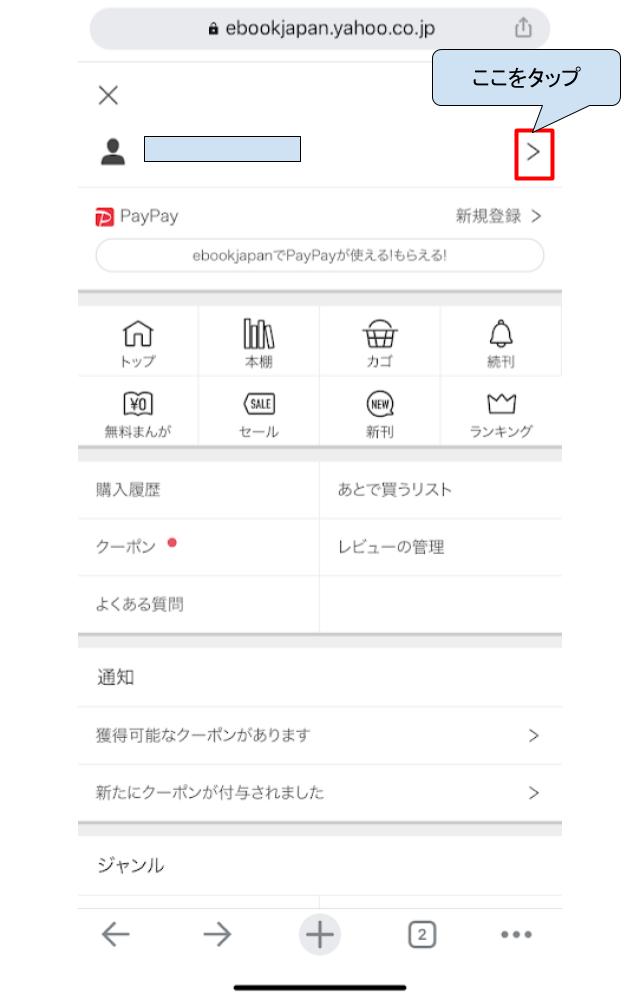
マイページが開いたら下へスクロールをして〝お支払い方法の設定〟をタップします。
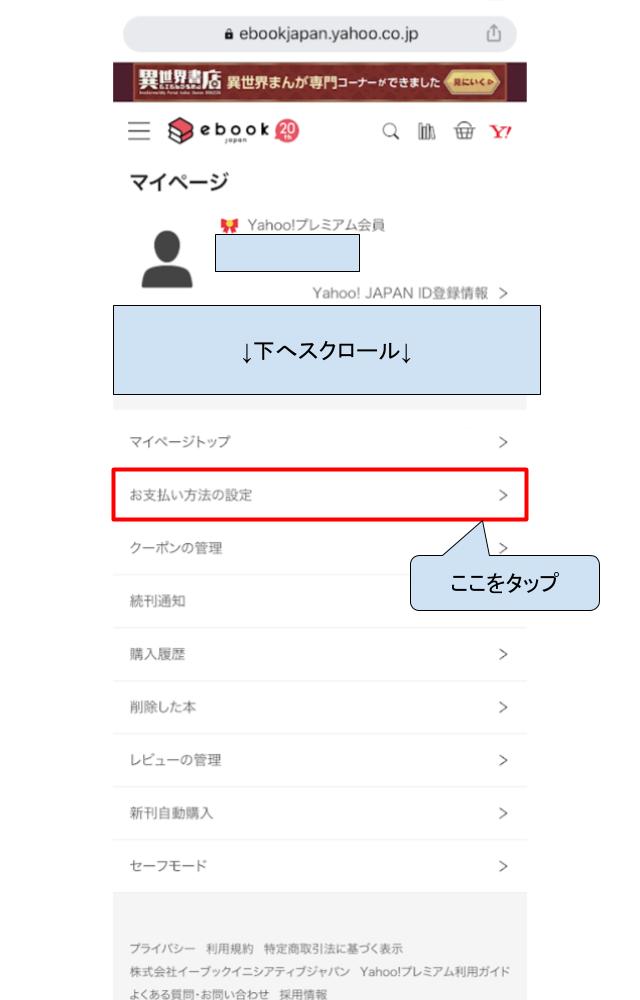
クレジットカードの各情報を入力し〝登録〟をタップします。
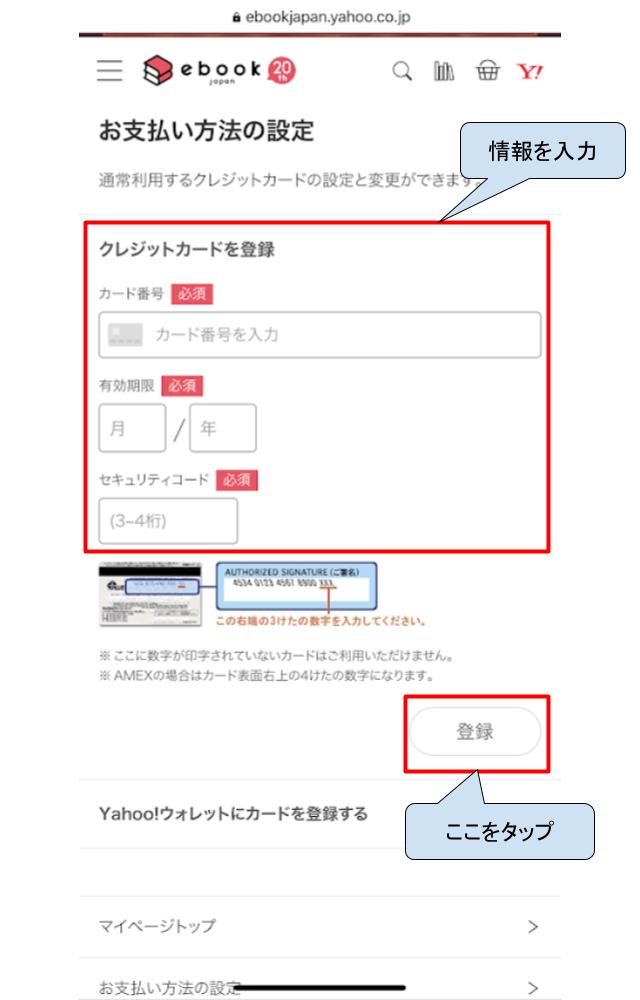
利用するクレジットカードが表示されたらカードの登録が完了になります。

クレジットカードの登録が出来たらトップページから購入する商品を選択します。
今回は週間少年サンデーを購入する場合で進めていきますね。
商品ページが開いたら下へスクロールをして〝新刊自動購入に登録〟をタップします。
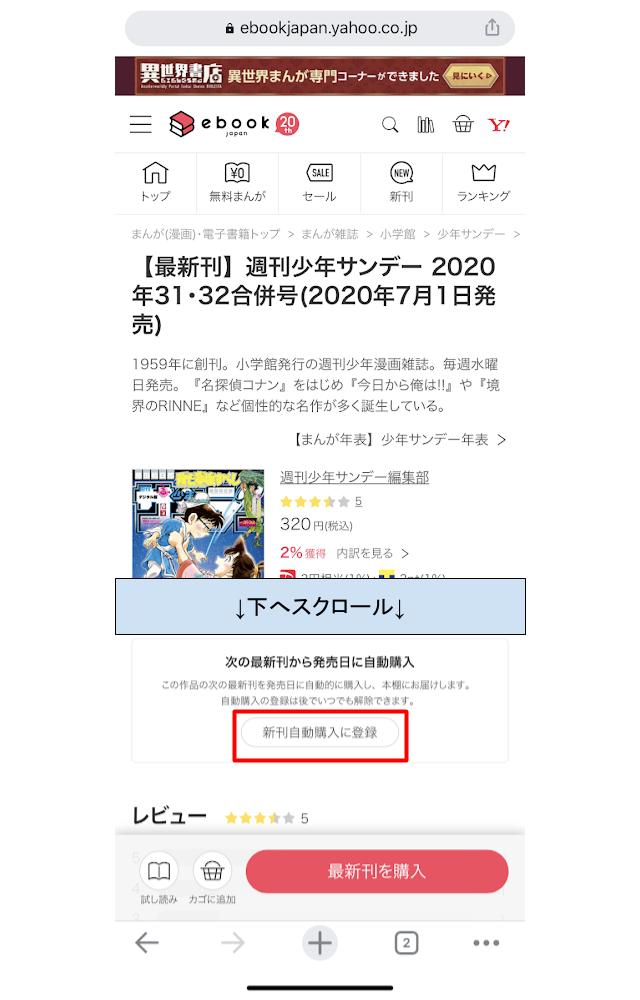
注意点を確認し〝新刊自動購入に登録〟をタップします。
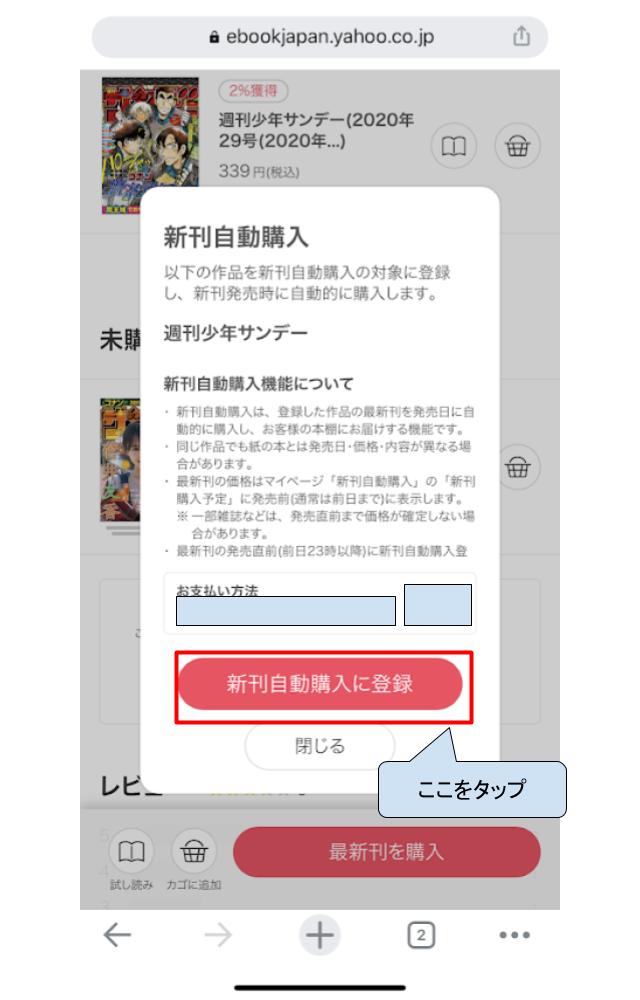
〝自動購入の登録を解除〟の表示に変わったら登録が完了になります。
解除の方法
新刊自動購入登録を解除するまで自動購入は継続します。
購入する必要がなくなった場合は登録を解除する様にしましょう。
こちらの解除の方法は2パータンあります。
◆マイページから解除する方法
クレジットカードを登録した時と同じようにトップページからマイページにアクセスします。
マイページが開いたら下へスクロールをして〝新刊自動購入〟をタップしましょう。
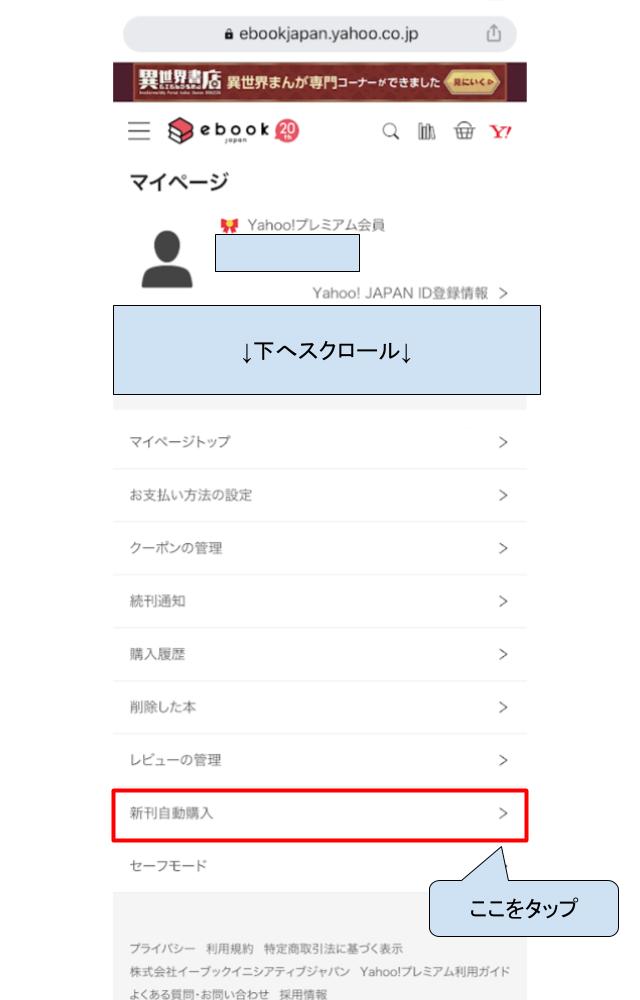
新刊自動購入設定のページが開いたら〝登録作品〟をタップします。
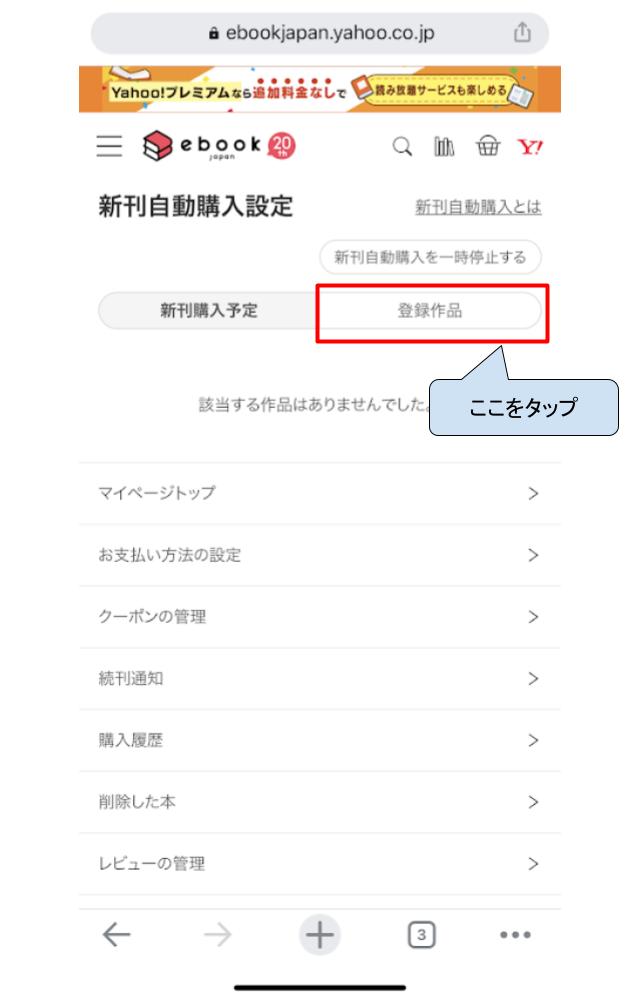
自動購入を解除したい作品の〝登録解除〟をタップします。
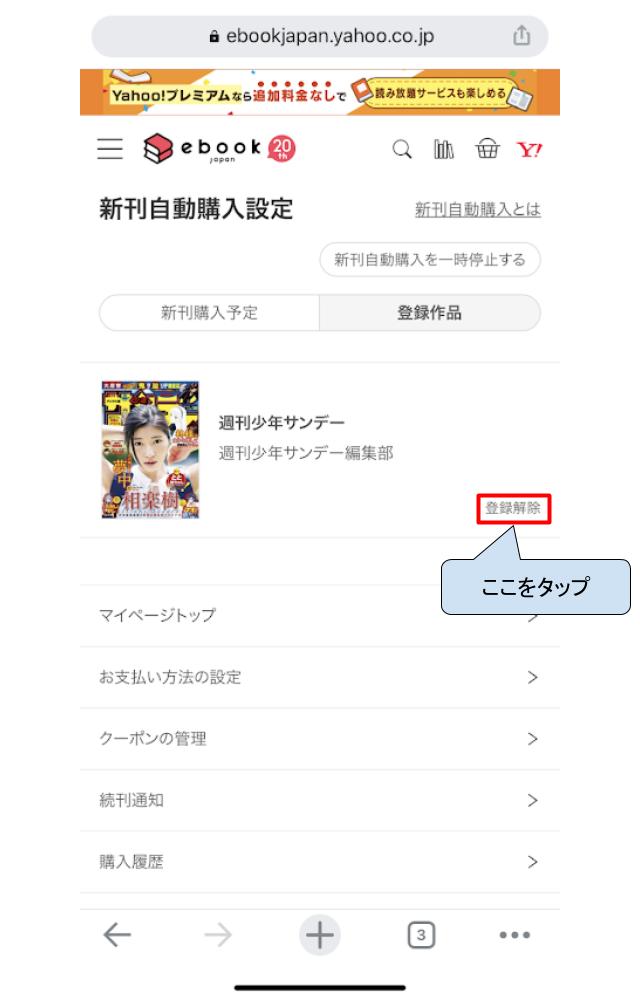
〝該当する作品はありませんでした。〟という表示になったら新刊自動購入を解除する事が出来ます。
◆商品ページから解除する方法
新刊自動購入に登録している商品のページを開きます。
商品のページが開いたら〝自動購入の登録を解除〟をタップしましょう。
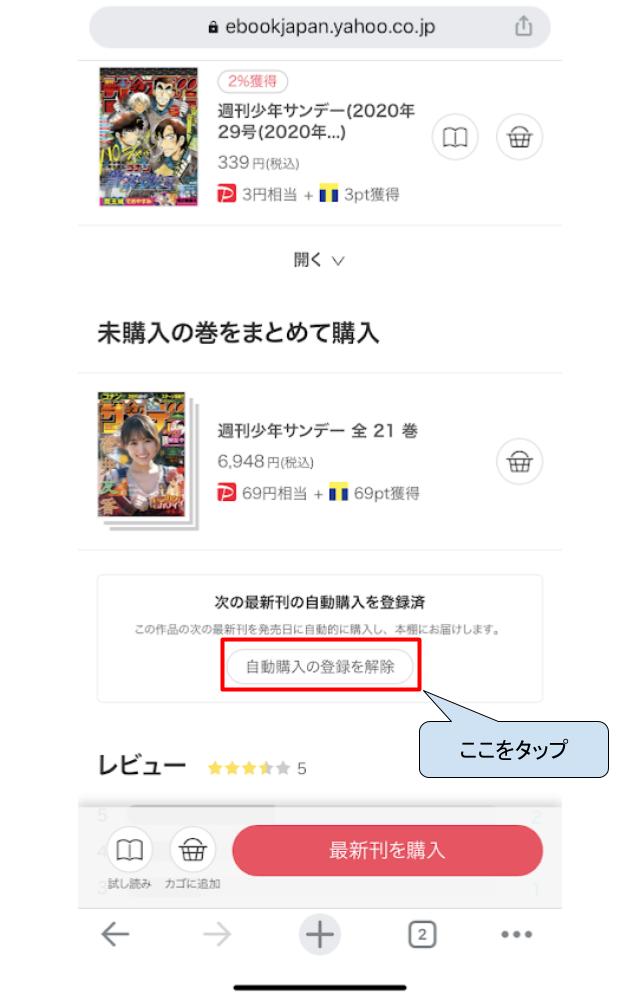
〝新刊自動購入に登録〟が表示されたら登録が解除になります。
商品ページからだと登録している商品を探さなければいけませんよね。
なので登録解除をする場合はマイページから行う方がやり易いかと思います。
ebookjapanを解約、Yahoo IDの登録削除する方法はこちら
半額クーポンの利用方法
ebookjapanに初めてログインすると〝50%OFFのクーポン〟を貰う事が出来ます。
Amazonや楽天ではこういうサービスはありませんので凄く魅力的ですよね。
こちらのクーポンは初回ログインから60日間有効で購入時に6回利用する事ができますよ。
また、1回の購入で商品の合計が税込で合計100円以上の支払い時に使えます。
こちらの利用方法についても解説させていただきますね。
購入した商品を選択し、購入ページを開きます。
購入ページが開いたら下へスクロールをして〝クーポン値引き〟をタップ。
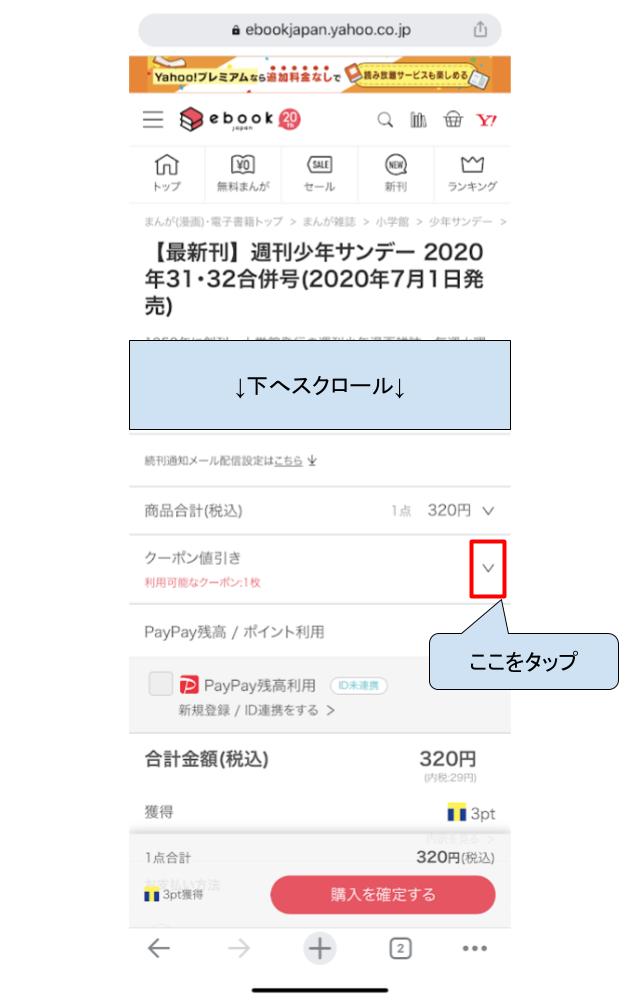
〝50%OFF〟にチェックを入れます。

チェックを入れたら合計金額を確認して〝購入を確定する〟をタップします。
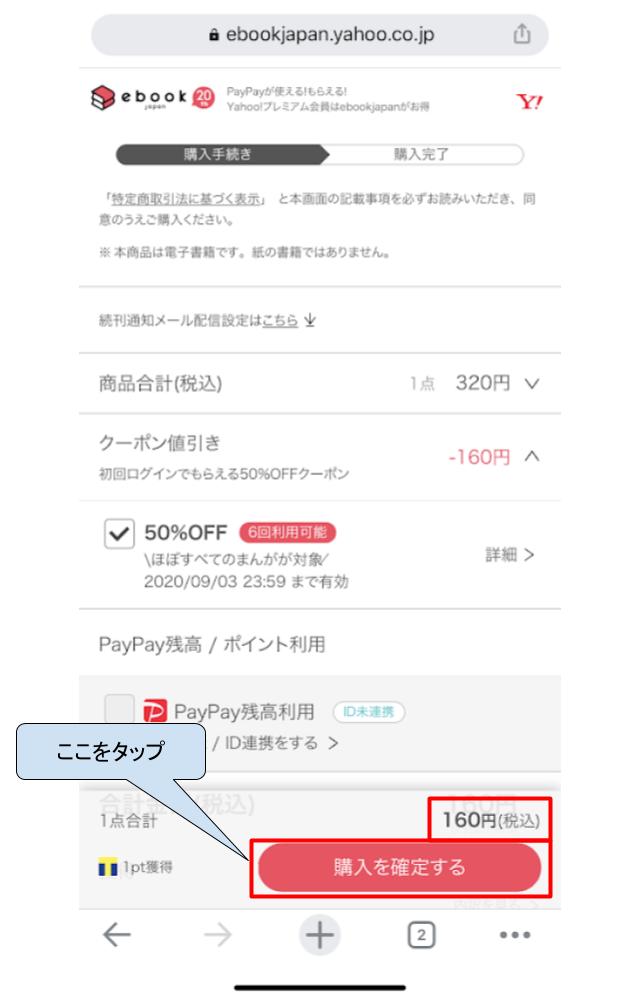
また、新刊自動購入をする時にこのクーポンを利用できるという情報は見当たりませんでした。
なので新刊自動購入にクーポンは使えないと思います注意してくださいね。
ebookjapanを解約、Yahoo IDの登録削除する方法はこちら
最後まで読んでくれた方、ありがとうございました!
